WordPress là một trong những nền tảng xây dựng website phổ biến nhất hiện nay, được hàng triệu người trên thế giới sử dụng. Nếu bạn là người mới và đang tìm kiếm cách sử dụng WordPress để tạo, quản lý và tối ưu hóa website một cách hiệu quả, bài viết này sẽ hướng dẫn bạn từ A-Z.
Tại sao nên chọn WordPress để xây dựng website?
WordPress là một trong những nền tảng quản lý nội dung (CMS) phổ biến nhất thế giới, chiếm hơn 40% tổng số website trên Internet. Dưới đây là những lý do khiến WordPress trở thành lựa chọn hàng đầu để xây dựng website:
- Dễ sử dụng, phù hợp cho người mới: WordPress có giao diện trực quan, dễ thao tác mà không cần biết lập trình. Bạn có thể tạo và quản lý website chỉ với vài cú nhấp chuột.
- Kho giao diện và plugin phong phú: WordPress cung cấp hàng ngàn giao diện miễn phí và trả phí, cùng với hơn 50.000 plugin hỗ trợ tùy chỉnh website theo nhu cầu.
- Tối ưu SEO tốt: WordPress được thiết kế thân thiện với SEO, giúp website dễ dàng đạt thứ hạng cao trên Google. Ngoài ra, bạn có thể sử dụng các plugin như Yoast SEO hoặc Rank Math để tối ưu hơn nữa.
- Chi phí hợp lý: Bạn có thể tạo website miễn phí với WordPress.com hoặc sử dụng WordPress.org với chi phí thấp để có toàn quyền kiểm soát trang web của mình.
- Hỗ trợ cộng đồng rộng lớn: Với hàng triệu người dùng trên toàn cầu, bạn có thể dễ dàng tìm thấy hướng dẫn, tài liệu và sự trợ giúp từ cộng đồng WordPress.
- Bảo mật cao và dễ dàng nâng cấp: WordPress thường xuyên cập nhật phiên bản mới để đảm bảo an toàn và cải thiện hiệu suất. Ngoài ra, bạn có thể sử dụng các plugin bảo mật để tăng cường bảo vệ website.
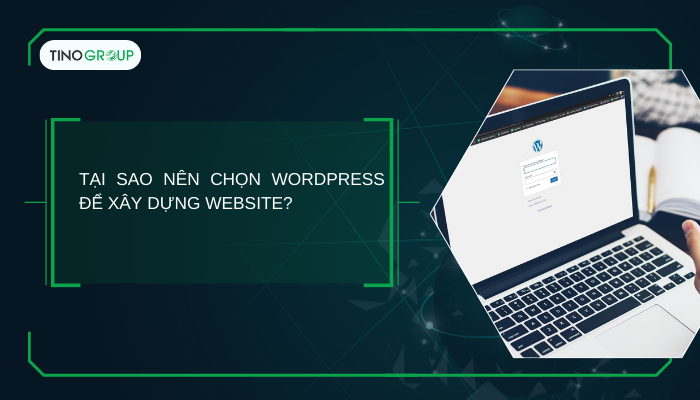
Hướng dẫn cách sử dụng WordPress cho người mới từ A-Z
Chuẩn bị trước khi bắt đầu
Phân biệt WordPress.com và WordPress.org
WordPress là một nền tảng quản lý nội dung (CMS) mạnh mẽ và linh hoạt, được sử dụng rộng rãi để xây dựng các loại website khác nhau. Khi bắt đầu với WordPress, người dùng thường có hai lựa chọn chính: WordPress.com và WordPress.org. Mỗi phiên bản đều có những ưu điểm riêng, phù hợp với nhu cầu và mục tiêu của từng đối tượng người dùng.
WordPress.com là phiên bản được lưu trữ sẵn, nơi bạn không cần phải lo lắng về việc mua hosting hay tên miền vì mọi thứ đã được tích hợp sẵn. Tuy nhiên, nó có một số hạn chế về tính tùy chỉnh và quyền kiểm soát. Trong khi đó, WordPress.org là phiên bản tự lưu trữ, cho phép bạn tải xuống mã nguồn mở miễn phí và cài đặt trên hosting riêng. Điều này mang lại sự linh hoạt tối đa, từ việc tùy chỉnh giao diện đến tích hợp các tính năng nâng cao.
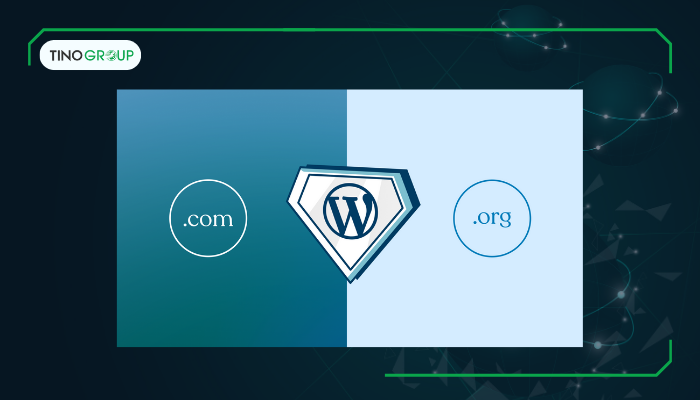
Lựa chọn tên miền và hosting
Trước khi cài đặt WordPress trên hosting riêng, bạn cần có một tên miền và một dịch vụ hosting phù hợp. Tên miền giúp website có địa chỉ duy nhất trên Internet, trong khi hosting đóng vai trò là nơi lưu trữ toàn bộ dữ liệu. Việc lựa chọn hosting chất lượng sẽ ảnh hưởng trực tiếp đến tốc độ, bảo mật và hiệu suất của website. Những nhà cung cấp hosting tối ưu cho WordPress thường đi kèm với các tính năng như hỗ trợ PHP, MySQL và SSL miễn phí.
Bạn có thể tham khảo bài viết: Cách lựa chọn hosting cho website WordPress để biết thêm chi tiết nhé!
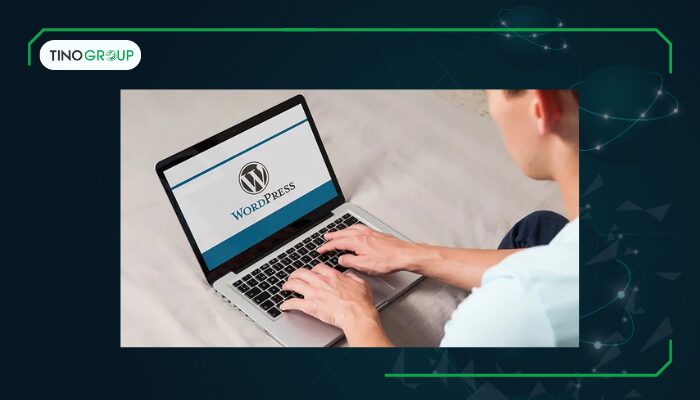
Cài đặt WordPress
WordPress có thể được cài đặt trên hosting thông qua cPanel hoặc bằng phương pháp thủ công. CPanel là công cụ quản lý hosting phổ biến, trong đó có tính năng Softaculous giúp cài đặt WordPress nhanh chóng chỉ với vài thao tác. Phương pháp này phù hợp với người mới vì đơn giản và tiết kiệm thời gian. Nếu muốn tự cài đặt WordPress theo cách thủ công, người dùng có thể tải mã nguồn WordPress từ trang chính thức, sau đó tải lên hosting, tạo cơ sở dữ liệu và liên kết với hệ thống. Cách này tuy phức tạp hơn nhưng mang lại sự chủ động và kiểm soát tốt hơn trong quá trình thiết lập website.
Sau khi hoàn tất cài đặt, cần thực hiện một số cấu hình cơ bản để website hoạt động ổn định. Những thiết lập quan trọng bao gồm chọn tiêu đề trang web, thiết lập đường dẫn tĩnh (permalinks) để tối ưu SEO, cài đặt ngôn ngữ và múi giờ phù hợp. Ngoài ra, việc cài đặt một số plugin cần thiết như plugin bảo mật, plugin tối ưu tốc độ và plugin hỗ trợ SEO sẽ giúp website vận hành mượt mà và an toàn ngay từ đầu.
Bạn có thể tham khảo bài viết: Cách cài đặt WordPress tự động và thủ công trên hosting để biết cách thực hiện chi tiết.
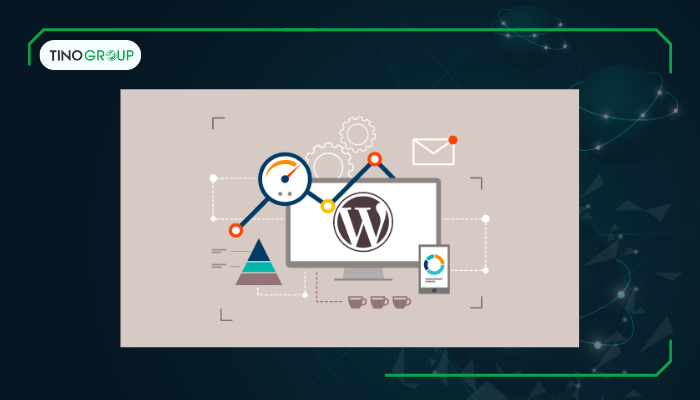
Làm quen với giao diện quản trị WordPress
Bảng điều khiển (Dashboard) – Nơi quản lý tổng thể website
Khi đăng nhập vào WordPress, bạn sẽ thấy Bảng điều khiển (Dashboard) – trung tâm quản lý toàn bộ website. Tại đây, WordPress cung cấp một cái nhìn tổng quan về trang web, bao gồm các thông báo quan trọng, bản nháp bài viết, cập nhật hệ thống và hoạt động gần đây.
Dashboard cũng có các widget hữu ích như:
- At a Glance (Tổng quan): Hiển thị số lượng bài viết, trang và bình luận.
- Quick Draft (Bản nháp nhanh): Cho phép viết nhanh một bài viết nháp.
- Activity (Hoạt động): Hiển thị các hoạt động mới nhất trên website, như bài viết gần đây hoặc bình luận mới.
- WordPress Events and News: Cập nhật tin tức và sự kiện liên quan đến WordPress.
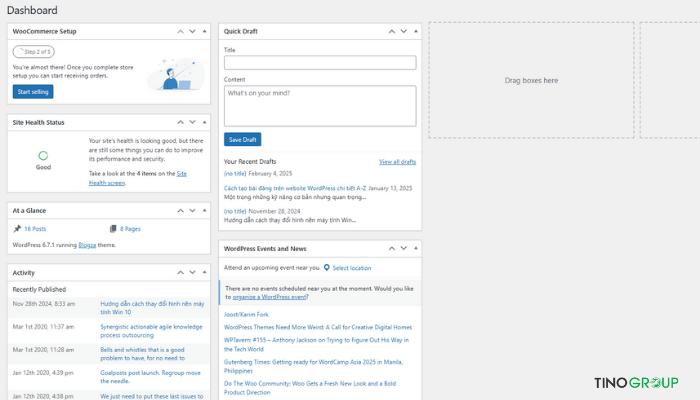
Dashboard giúp người quản trị theo dõi tình trạng website, cập nhật phiên bản WordPress, theme và plugin để đảm bảo hoạt động ổn định.
Bài viết (Posts) & Trang (Pages) – Sự khác biệt và cách sử dụng
Trong WordPress, nội dung có thể được tạo dưới dạng Bài viết (Posts) hoặc Trang (Pages). Tuy nhiên, hai loại này có sự khác biệt quan trọng về mục đích sử dụng:
- Bài viết (Posts): Đây là nội dung động, thường xuyên được cập nhật như bài blog, tin tức, hướng dẫn, … Bài viết có thể được phân loại bằng danh mục (Categories) và thẻ (Tags) để tổ chức nội dung một cách logic. Các bài viết thường xuất hiện trên trang blog theo thứ tự thời gian mới nhất.
- Trang (Pages): Khác với bài viết, trang là nội dung tĩnh, ít thay đổi theo thời gian. Các trang phổ biến bao gồm Giới thiệu (About Us), Liên hệ (Contact), Chính sách bảo mật (Privacy Policy), Điều khoản dịch vụ (Terms & Conditions). Trang không sử dụng danh mục hay thẻ như bài viết.
Người dùng có thể tạo và chỉnh sửa bài viết hoặc trang bằng Block Editor (Gutenberg) hoặc trình soạn thảo cổ điển (Classic Editor).
Giao diện (Appearance) – Cách thay đổi theme
Giao diện (Appearance) là nơi quản lý và tùy chỉnh theme (giao diện) của website. Theme quyết định bố cục, màu sắc, kiểu chữ và cách hiển thị nội dung. WordPress có hàng ngàn theme miễn phí và trả phí, giúp người dùng dễ dàng thay đổi diện mạo trang web theo nhu cầu.
Trong phần Appearance -> Themes, bạn có thể:
- Xem danh sách các theme đang có trên website.
- Cài đặt theme mới từ thư viện WordPress hoặc tải lên theme từ bên ngoài.
- Kích hoạt theme để áp dụng cho toàn bộ website.
Ngoài ra, WordPress còn cung cấp Customizer (Tùy chỉnh giao diện), nơi bạn có thể chỉnh sửa màu sắc, font chữ, logo, menu, widget và xem trước các thay đổi trước khi áp dụng.
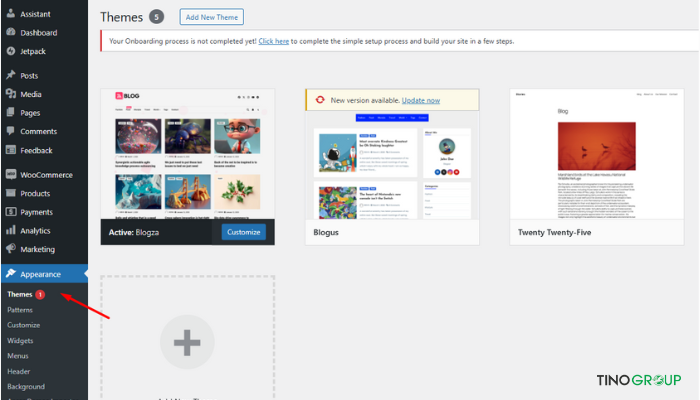
Plugin – Cách cài đặt và quản lý plugin
Plugin là các công cụ mở rộng giúp bổ sung tính năng cho WordPress mà không cần lập trình. Với hơn 50.000 plugin có sẵn, bạn có thể dễ dàng thêm các tính năng như SEO, bảo mật, tối ưu tốc độ, tạo cửa hàng online, …
Trong phần Plugins -> Add New, bạn có thể:
- Tìm kiếm plugin trong thư viện chính thức của WordPress.
- Cài đặt và kích hoạt plugin chỉ với một cú nhấp chuột.
- Tải lên plugin từ nguồn bên ngoài (file .zip).
Sau khi cài đặt, plugin sẽ xuất hiện trong danh sách Plugins -> Installed Plugins, nơi bạn có thể kích hoạt, vô hiệu hóa hoặc xóa plugin khi cần thiết. Một số plugin phổ biến bao gồm:
- Yoast SEO / Rank Math: Tối ưu SEO.
- Elementor: Trình tạo trang kéo thả.
- WooCommerce: Biến website thành cửa hàng online.
- WP Super Cache: Tăng tốc độ tải trang.
- Wordfence Security: Bảo mật website.
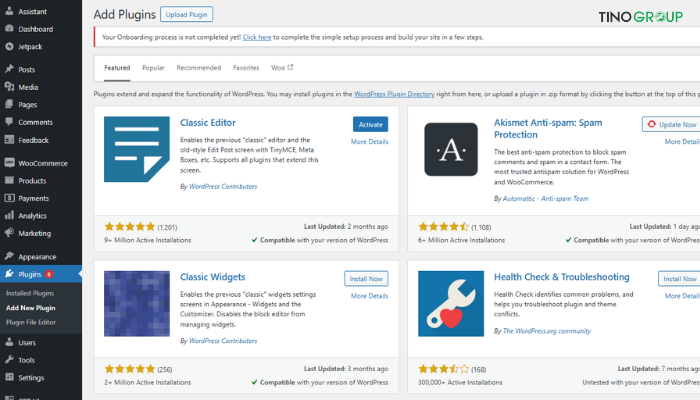
Cài đặt (Settings) – Những thiết lập quan trọng cần điều chỉnh
Phần Cài đặt (Settings) chứa các tùy chỉnh quan trọng ảnh hưởng đến toàn bộ website. Một số thiết lập cơ bản cần quan tâm gồm:
- General (Tổng quan): Cấu hình tiêu đề website, mô tả ngắn, ngôn ngữ, múi giờ và định dạng ngày giờ.
- Reading (Đọc): Thiết lập trang chủ hiển thị bài viết mới nhất hoặc một trang tĩnh.
- Writing (Viết): Cấu hình định dạng bài viết mặc định và giao thức đăng bài từ xa.
- Permalinks (Đường dẫn tĩnh): Điều chỉnh cấu trúc URL thân thiện với SEO, thường chọn dạng /ten-bai-viet/ thay vì ID số mặc định.
- Discussion (Thảo luận): Cài đặt bình luận, kiểm duyệt spam và thông báo khi có bình luận mới.
- Media (Thư viện): Định kích thước ảnh khi tải lên, giúp tối ưu không gian lưu trữ.
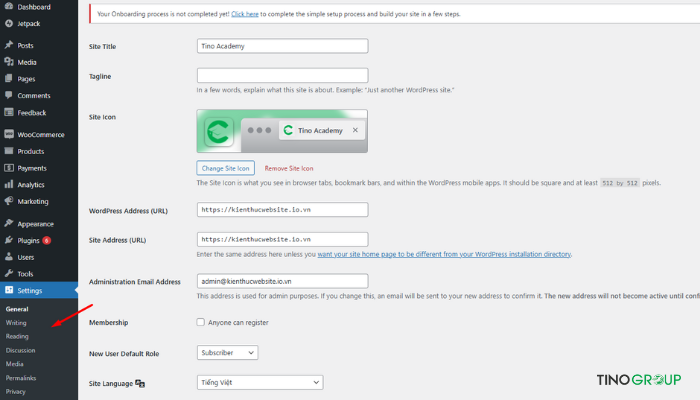
Việc thiết lập đúng ngay từ đầu sẽ giúp website hoạt động ổn định, thân thiện với người dùng và công cụ tìm kiếm.
Cách tạo và quản lý nội dung trên WordPress
Khi đã làm quen với giao diện quản trị, bước tiếp theo là học cách tạo và quản lý nội dung trên WordPress. Nội dung là phần quan trọng nhất của một website, và WordPress cung cấp các công cụ mạnh mẽ để tạo bài viết, trang và tổ chức nội dung một cách hiệu quả. Dưới đây là các bước chi tiết để bạn có thể bắt đầu.
Hướng dẫn tạo bài viết mới
Để tạo một bài viết mới trên WordPress, bạn chỉ cần truy cập vào mục Bài viết (Post) -> Thêm bài viết mới (Add new post) trên thanh menu bên trái. Sau đó, bạn sẽ được đưa đến trình soạn thảo, nơi bạn có thể bắt đầu viết bài. Bài viết có thể là tin tức, blog, hướng dẫn hoặc bất kỳ nội dung nào bạn muốn chia sẻ với người dùng.
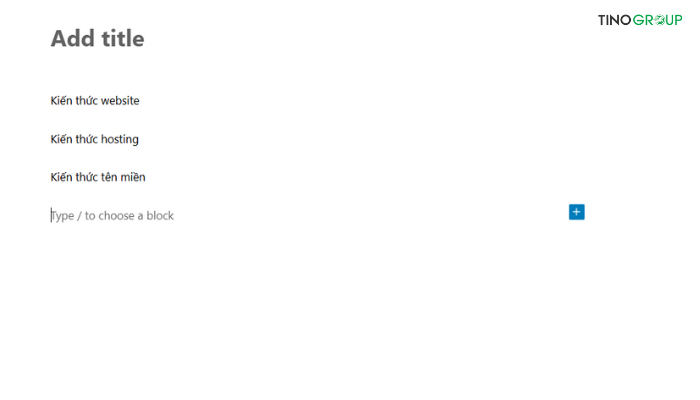
WordPress hiện nay sử dụng Block Editor (Gutenberg), một công cụ mạnh mẽ và dễ sử dụng để soạn thảo nội dung. Mỗi phần nội dung trong bài viết, bao gồm văn bản, hình ảnh, video, bảng, hay danh sách, được chia thành các “block” riêng biệt.
- Thêm block: Để thêm một block mới, bạn chỉ cần nhấn vào dấu cộng (+) trong khu vực bài viết, sau đó chọn loại block mà bạn muốn thêm, ví dụ: Paragraph (đoạn văn), Heading (tiêu đề), Image (hình ảnh), List (danh sách), Button (nút).
- Chỉnh sửa block: Mỗi block có thể được chỉnh sửa độc lập. Bạn có thể thay đổi nội dung, cấu hình hoặc tùy chỉnh kiểu dáng ngay trong mỗi block, giúp tạo nên một bố cục linh hoạt và đẹp mắt.
Block Editor cung cấp cho bạn khả năng tạo các bài viết phong phú và đa dạng mà không cần phải biết lập trình. Tính năng kéo thả dễ dàng cũng cho phép bạn sắp xếp lại các block theo ý muốn.
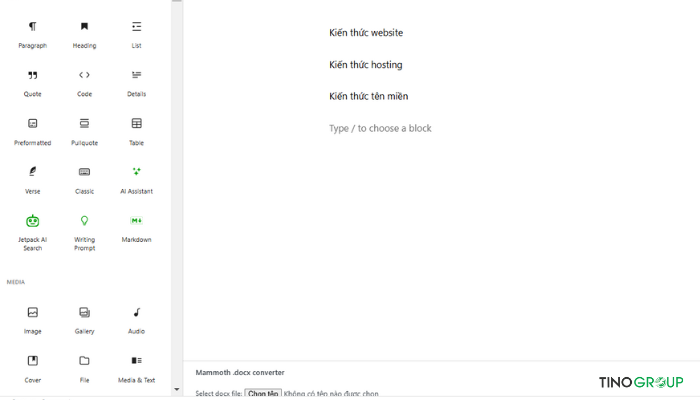
Thêm hình ảnh, video và định dạng nội dung
Khi tạo bài viết, bạn có thể làm cho nội dung trở nên sinh động và hấp dẫn hơn bằng cách thêm hình ảnh và video. Đây là những yếu tố không thể thiếu trong các bài viết hiện đại.
- Thêm hình ảnh: Để thêm hình ảnh vào bài viết, bạn chỉ cần thêm một block Image và tải lên ảnh từ máy tính hoặc chọn từ thư viện media có sẵn. Bạn cũng có thể chỉnh sửa kích thước và vị trí của hình ảnh bằng cách sử dụng các công cụ chỉnh sửa trong block.
- Thêm video: WordPress hỗ trợ thêm video từ các dịch vụ lưu trữ video như YouTube. Bạn chỉ cần thêm block Video và dán đường dẫn của video vào đó. Bạn cũng có thể tải lên video từ máy tính nếu muốn.
- Định dạng nội dung: Gutenberg cung cấp nhiều lựa chọn định dạng nội dung để làm nổi bật thông tin, như: Bold (in đậm), Italic (nghiêng), Strikethrough (gạch ngang), Blockquote (trích dẫn), và nhiều loại kiểu chữ khác. Bạn cũng có thể thay đổi màu sắc và phông chữ của nội dung để phù hợp với phong cách trang web.
- Chọn danh mục: Khi viết bài, bạn có thể dễ dàng gán bài viết vào một hoặc nhiều danh mục đã tạo. Trong trình soạn thảo bài viết, bạn sẽ thấy mục Danh mục ở phía bên phải. Chỉ cần đánh dấu vào ô Danh mục mà bạn muốn gán cho bài viết của mình. Ngoài ra, bạn cũng có thể chọn Thêm mới để tạo thêm danh mục mới trực tiếp từ đây.
- Chỉnh sửa bài viết: Để chỉnh sửa bài viết đã đăng, vào Bài viết (Post) -> Tất cả bài viết (All Posts), tìm bài viết bạn muốn chỉnh sửa, nhấn vào Chỉnh sửa (Edit) và thực hiện các thay đổi cần thiết.
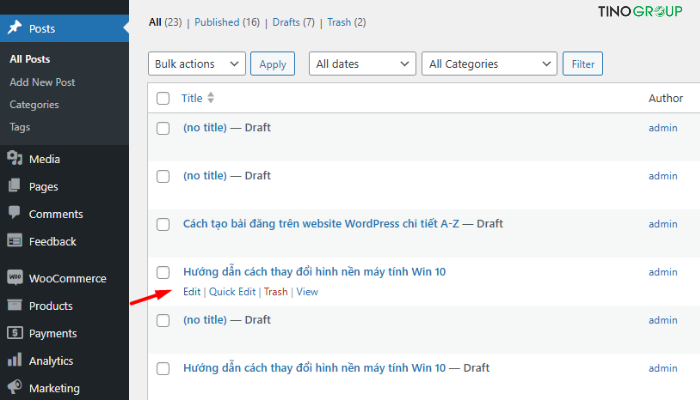
Cách tạo trang mới và chỉnh sửa trang tĩnh
Ngoài bài viết, Trang (Pages) là một thành phần quan trọng của website, đặc biệt cho những nội dung tĩnh như Giới thiệu, Liên hệ, Chính sách bảo mật và Điều khoản sử dụng.
- Tạo trang mới: Để tạo một trang mới, bạn vào mục Trang (Pages) -> Thêm mới (Add New Page) trong bảng điều khiển. Giống như bài viết, bạn có thể sử dụng Block Editor để soạn thảo nội dung cho trang. Các trang thường có nội dung cố định và không thay đổi thường xuyên, vì vậy bạn có thể tổ chức nội dung trang một cách chi tiết và dễ dàng.
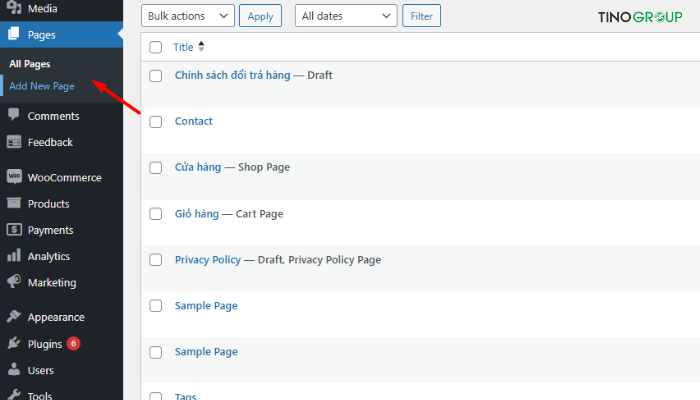
- Chỉnh sửa trang tĩnh: Nếu bạn muốn chỉnh sửa một trang đã tạo, chỉ cần truy cập vào mục Trang -> Tất cả các trang, tìm trang cần chỉnh sửa và nhấn vào “Chỉnh sửa“. Sau đó, bạn có thể thay đổi nội dung, thêm block mới hoặc sửa lại bố cục trang theo ý muốn.
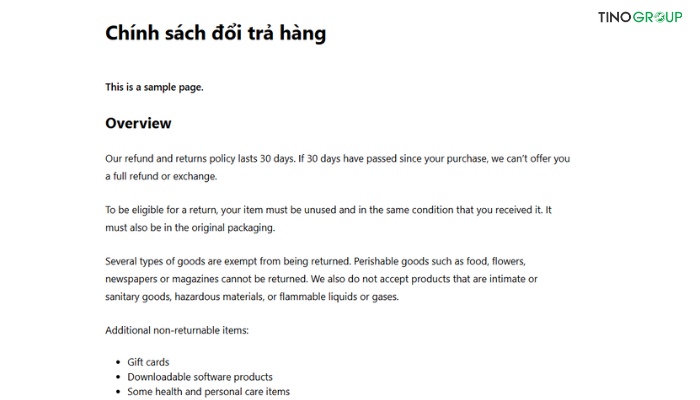
Sử dụng danh mục (Categories) và thẻ (Tags) để tổ chức nội dung
Khi bạn tạo bài viết, việc tổ chức nội dung sẽ giúp người đọc dễ dàng tìm thấy thông tin và cải thiện khả năng tối ưu hóa công cụ tìm kiếm (SEO). WordPress cung cấp hai công cụ chính để tổ chức bài viết: Danh mục (Categories) và Thẻ (Tags).
Danh mục (Categories)
Danh mục là cách để phân loại các bài viết theo chủ đề rộng. Ví dụ, nếu bạn có một blog về du lịch, bạn có thể tạo các danh mục như Điểm đến, Kinh nghiệm du lịch, Chỗ ở,… Mỗi bài viết có thể thuộc vào một hoặc nhiều danh mục. Danh mục giúp tạo ra cấu trúc rõ ràng cho website và giúp người đọc dễ dàng tìm thấy các bài viết cùng chủ đề.
Để tạo một danh mục mới, bạn thực hiện các bước sau:
Bước 1: Trong bảng điều khiển WordPress, bạn vào mục Bài viết (Posts) -> Danh mục (Categories). Tại đây, bạn sẽ thấy danh sách các danh mục hiện có trên website của mình.
Bước 2: Trong phần Thêm danh mục mới (Add New Category), bạn sẽ cần điền các thông tin sau:
- Tên danh mục: Đây là tên của danh mục mới, ví dụ: “Du lịch Việt Nam”, “Ẩm thực”, “Kinh nghiệm du lịch”.
- Slug (Đường dẫn tĩnh): Đây là phần URL của danh mục. WordPress sẽ tự động tạo slug từ tên danh mục, nhưng bạn có thể chỉnh sửa nếu muốn. Ví dụ: nếu tên danh mục là “Du lịch Việt Nam”, slug có thể là “du-lich-viet-nam”.
- Danh mục cha (Parent Category): Nếu bạn muốn tạo một danh mục con, bạn có thể chọn một danh mục cha từ danh sách danh mục đã có. Nếu không, bạn để trống để tạo một danh mục độc lập.
- Mô tả (Description): Mô tả cho danh mục, mặc dù phần này không hiển thị trên website nếu bạn không thêm bất kỳ widget danh mục nào, nhưng nó có thể giúp Google hiểu rõ hơn về nội dung của danh mục đó.
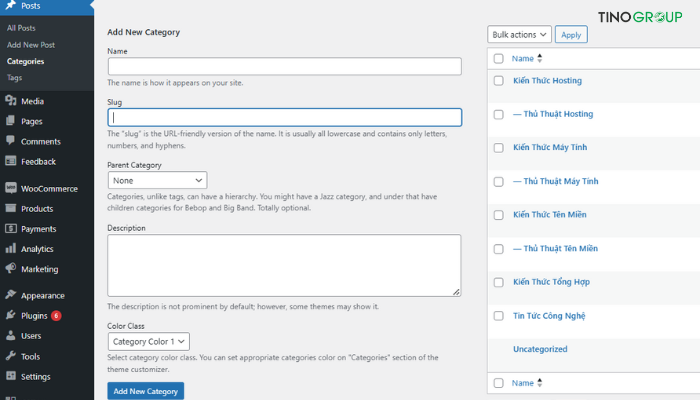
Bước 3: Sau khi điền đầy đủ thông tin, bạn chỉ cần nhấn vào Thêm danh mục mới (Add New Category) để lưu lại. Danh mục này sẽ được thêm vào danh sách danh mục hiện tại.
Thẻ (Tags)
Thẻ là các từ khóa hoặc cụm từ mô tả chi tiết hơn về nội dung của bài viết. Ví dụ, một bài viết trong danh mục Điểm đến có thể có các thẻ như Hà Nội, du lịch mùa thu, ẩm thực Hà Nội. Thẻ giúp nội dung được tìm kiếm dễ dàng hơn và cung cấp các liên kết đến các bài viết có nội dung tương tự.
Tối ưu SEO và bảo mật cho WordPress
Việc tối ưu SEO và bảo mật cho website WordPress là cực kỳ quan trọng để đảm bảo rằng trang web của bạn không chỉ thu hút nhiều khách truy cập mà còn được bảo vệ khỏi các mối đe dọa từ hacker và phần mềm độc hại.
Hướng dẫn tối ưu SEO cho bài viết và website
SEO giúp tăng khả năng hiển thị của website trên các công cụ tìm kiếm, đặc biệt là Google. Dưới đây là các cách tối ưu SEO cho bài viết và website WordPress:
- Sử dụng từ khóa hợp lý: Trong mỗi bài viết, hãy chắc chắn rằng bạn đã nghiên cứu từ khóa và sử dụng chúng một cách hợp lý trong tiêu đề, đoạn mở bài, thẻ heading, và nội dung. Bạn cũng có thể sử dụng các công cụ như Yoast SEO hoặc Rank Math để kiểm tra mật độ từ khóa và tối ưu hóa SEO.
- Tối ưu hóa thẻ tiêu đề (Title Tag) và mô tả meta (Meta Description): Đây là hai yếu tố quan trọng giúp tăng tỷ lệ nhấp chuột từ trang kết quả tìm kiếm (SERP). Đảm bảo rằng mỗi bài viết hoặc trang có tiêu đề hấp dẫn và mô tả meta phù hợp với nội dung của trang.
- Tối ưu hóa hình ảnh: Các hình ảnh nên được tối ưu hóa để giảm dung lượng mà không làm giảm chất lượng, giúp tăng tốc độ tải trang. Bạn có thể sử dụng các plugin như Smush hoặc ShortPixel để tự động nén và tối ưu hóa hình ảnh.
- Tạo sitemap XML: Đây là một bước quan trọng để Google có thể dễ dàng thu thập thông tin (crawl) các trang trên website của bạn. Plugin như Yoast SEO hoặc Google XML Sitemaps sẽ tự động tạo sitemap cho website của bạn.
- Tối ưu hóa tốc độ tải trang: Tốc độ tải trang là một yếu tố quan trọng trong SEO. Bạn có thể sử dụng các plugin như WP Rocket hoặc W3 Total Cache để tăng tốc website và giảm thời gian tải trang.
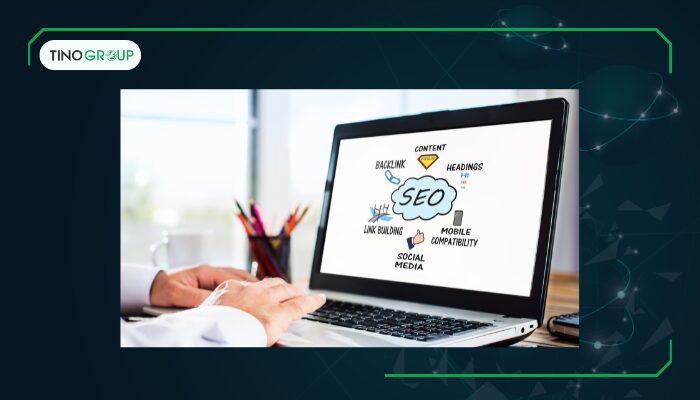
Cách bảo mật WordPress để tránh hacker và malware
Bảo mật là một yếu tố không thể thiếu trong việc quản lý website WordPress. Dưới đây là một số cách giúp bảo mật website WordPress khỏi hacker và malware:
- Sử dụng mật khẩu mạnh: Mật khẩu là bước đầu tiên trong việc bảo vệ website của bạn. Đảm bảo rằng mật khẩu của bạn đủ mạnh, bao gồm chữ hoa, chữ thường, số và ký tự đặc biệt.
- Cập nhật thường xuyên: WordPress, theme và plugin cần được cập nhật thường xuyên để bảo vệ website khỏi các lỗ hổng bảo mật. Các bản cập nhật sẽ sửa các lỗi bảo mật và cung cấp các tính năng mới.
- Cài đặt plugin bảo mật: Sử dụng các plugin bảo mật như Wordfence hoặc iThemes Security để bảo vệ website khỏi các cuộc tấn công. Các plugin này cung cấp các tính năng như quét malware, ngăn chặn tấn công brute-force, và tăng cường bảo mật đăng nhập.
- Sao lưu định kỳ: Đảm bảo sao lưu website của bạn thường xuyên để có thể khôi phục lại dữ liệu khi cần thiết. Các plugin như UpdraftPlus hoặc BackWPup có thể tự động sao lưu website và lưu trữ trên đám mây.
- Chặn các IP đáng ngờ: Một số plugin bảo mật có thể giúp bạn phát hiện và chặn các IP đáng ngờ hoặc các địa chỉ IP bị liệt vào danh sách đen.
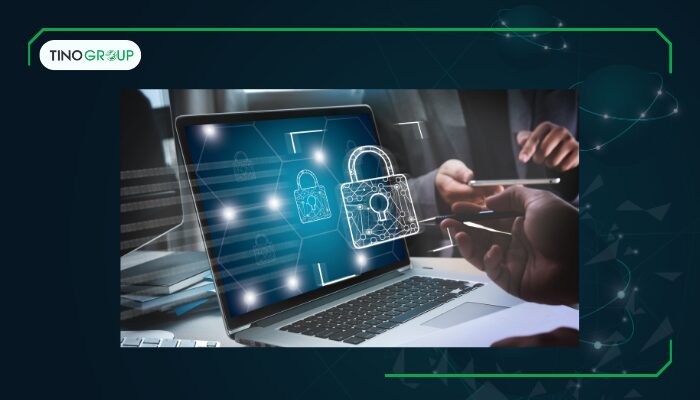
Quản lý bình luận và chống spam
Bình luận có thể giúp tạo sự tương tác giữa người dùng và website của bạn, nhưng cũng có thể là một nơi để spammer gửi các bình luận quảng cáo không mong muốn.
- Sử dụng plugin chống spam: Các plugin như Akismet giúp bạn lọc và ngăn chặn các bình luận spam tự động. Akismet sẽ kiểm tra các bình luận và xác định xem liệu chúng có phải là spam hay không.
- Cấu hình bình luận: Bạn có thể cấu hình WordPress để chỉ cho phép những người dùng đã đăng ký hoặc có tài khoản để bình luận. Điều này giúp giảm thiểu spam và bảo vệ website của bạn.
- Kiểm duyệt bình luận: Trước khi bình luận được công khai, bạn có thể cấu hình hệ thống để yêu cầu kiểm duyệt thủ công. Điều này giúp bạn kiểm soát nội dung bình luận trên website.
Kiểm tra tốc độ website và tối ưu hiệu suất
Tốc độ tải trang là yếu tố quan trọng không chỉ trong SEO mà còn trong trải nghiệm người dùng. Một website chậm có thể làm mất khách truy cập và giảm khả năng chuyển đổi.
- Sử dụng công cụ kiểm tra tốc độ: Các công cụ như Google PageSpeed Insights, GTmetrix, và Pingdom sẽ giúp bạn kiểm tra tốc độ tải trang và xác định những yếu tố cần tối ưu.
- Tối ưu hóa hình ảnh và mã nguồn: Bạn có thể giảm thời gian tải trang bằng cách tối ưu hóa hình ảnh, nén CSS và JavaScript, và sử dụng các plugin như WP Rocket hoặc W3 Total Cache để tăng tốc website.
- Sử dụng CDN (Content Delivery Network): CDN giúp phân phối nội dung website của bạn đến người dùng từ các máy chủ gần nhất, giúp giảm thời gian tải trang và cải thiện hiệu suất tổng thể.
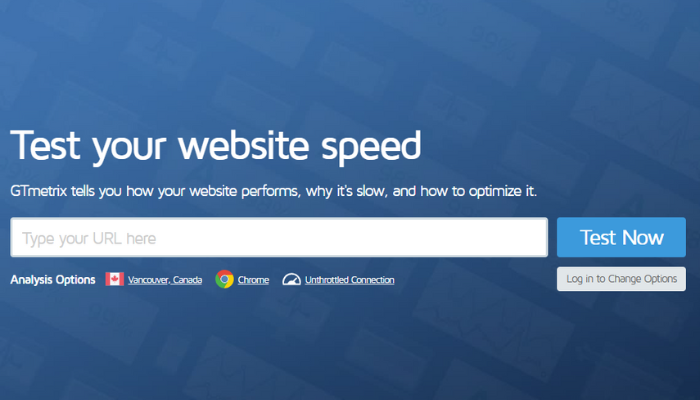
Kết luận
Với những hướng dẫn chi tiết trên bài viết, bạn đã nắm được cách sử dụng WordPress để xây dựng và quản lý website chuyên nghiệp. Dù bạn là người mới bắt đầu hay muốn nâng cao kỹ năng, WordPress mang đến sự linh hoạt và dễ sử dụng để đáp ứng mọi nhu cầu. Hãy dành thời gian khám phá và thực hành để tận dụng tối đa tiềm năng của WordPress. Chúc bạn thành công!
Những câu hỏi thường gặp
Có, WordPress hoàn toàn có thể được sử dụng để tạo website thương mại điện tử. Bằng cách cài đặt plugin WooCommerce, bạn có thể dễ dàng tạo cửa hàng trực tuyến, quản lý sản phẩm, giỏ hàng và thanh toán. WooCommerce là một trong những plugin phổ biến nhất và được hỗ trợ bởi cộng đồng lớn mạnh.
Có, bạn hoàn toàn có thể chuyển từ WordPress.com sang WordPress.org. Tuy nhiên, quá trình này yêu cầu bạn xuất dữ liệu từ WordPress.com và nhập vào website WordPress.org mới. Bạn cũng cần mua hosting và tên miền riêng trước khi thực hiện việc chuyển đổi.
Tốc độ tải trang là yếu tố quan trọng ảnh hưởng đến trải nghiệm người dùng và SEO. Để tăng tốc độ, bạn có thể:
Không. WordPress được thiết kế để dễ sử dụng, ngay cả với người không có kiến thức lập trình. Bạn có thể sử dụng giao diện kéo thả và các plugin để tùy chỉnh website.
Có rất nhiều tài nguyên học tập miễn phí và trả phí dành cho người mới bắt đầu. Bạn có thể tham khảo:
Có thể sử dụng WordPress để tạo website thương mại điện tử không?
Có thể chuyển từ WordPress.com sang WordPress.org không?
Website của tôi bị chậm, làm thế nào để tăng tốc độ?
Tôi có cần biết lập trình để sử dụng WordPress không?
Tôi có thể học WordPress ở đâu?





![Screaming Frog là gì? Cách audit website toàn diện và chuẩn xác nhất [2025]](https://tino.vn/blog/wp-content/uploads/2025/12/screaming-frog-la-gi-cover-150x150.png)


![Cách sửa lỗi Missing a Temporary Folder trong WordPress [2025]](https://tino.vn/blog/wp-content/uploads/2025/12/sua-loi-Missing-a-Temporary-Folder-cover-150x150.png)





![Hướng dẫn cách chặn spam comment WordPress hiệu quả [2025]](https://tino.vn/blog/wp-content/uploads/2025/10/chan-spam-comment-wordpress-cover-260x176.png)

![Cách chèn hình ảnh vào WordPress chuẩn SEO [2025]](https://tino.vn/blog/wp-content/uploads/2025/10/cach-chen-hinh-anh-vao-wordpress-cover-1-260x176.png)
![Cách lên lịch đăng bài trên website WordPress: dễ dàng cho người mới [2025]](https://tino.vn/blog/wp-content/uploads/2025/09/cach-len-lich-dang-bai-tren-website-wordpress-cover-260x176.png)
![Hướng dẫn cách chèn link vào WordPress chi tiết A-Z [2025]](https://tino.vn/blog/wp-content/uploads/2025/09/cach-chen-lien-ket-vao-wordpress-cover-260x176.png)
